12 лучших бесплатных виджетов часов для Android

Хотя часы есть в каждом телефоне, они не являются чем-то особенным. Если вы предпочитаете что-то более привлекательное, тогда ищите крутой виджет часов для Android.
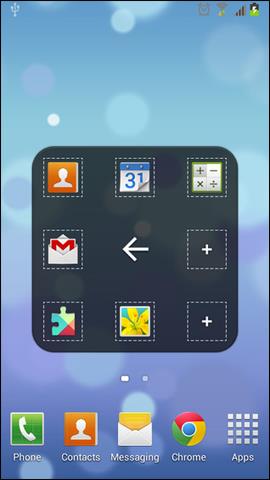
На некоторых устройствах после определенного периода использования появляется сломанная кнопка «Домой», которая не реагирует на нажатие. На iPhone, если с физической кнопкой «Домой» возникли проблемы, вместо нее можно использовать виртуальную кнопку «Домой» . Но на устройствах Android нам нужно будет использовать приложения, которые создают виртуальные кнопки «Домой» на телефоне. Если с физической кнопкой «Домой» возникнут проблемы, пользователи переключятся на виртуальную кнопку «Домой», но при этом смогут обеспечить работу на телефоне. В статье ниже представлены некоторые приложения для создания виртуальных кнопок «Домой» на Android.
Приложения для создания виртуальных кнопок «Домой» на Android
1. Приложение Easy Touch
Easy Touch создаст виртуальную кнопку «Домой» на экране телефона вместе со многими другими опциями меню виртуальной кнопки «Домой». Приложение создаст 2 панели управления для виртуальной кнопки «Домой», когда она отображается на экране. Затем выберите, какие приложения или настройки будут отображаться на панели управления. Таким образом, просто нажав виртуальную клавишу «Домой» один раз, вы можете настроить или получить доступ ко всей системе.
О том, как пользоваться приложением Easy Touch на Android, читайте подробно в статье Как создать виртуальную клавишу «Домой» на телефонах Android .
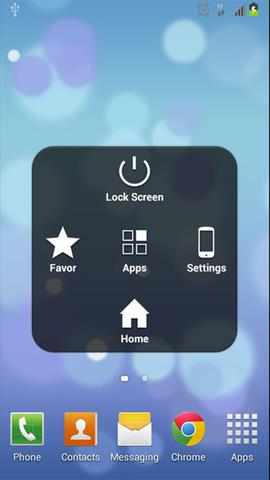
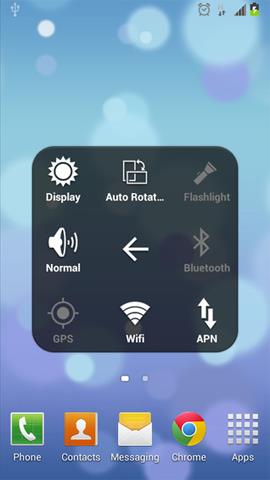
2. Приложение Assistive Touch.
Assistive Touch также создает на телефоне виртуальную кнопку «Домой», позволяя добавлять или удалять панели управления в соответствии с личными предпочтениями пользователя. В частности, приложение также позволяет добавлять цвет на панель управления при нажатии виртуальной кнопки «Домой», менять значки значков виртуальной клавиши «Домой». Как использовать подробности вы прочтете в статье Создание забавной виртуальной клавиши «Домой» на Android .
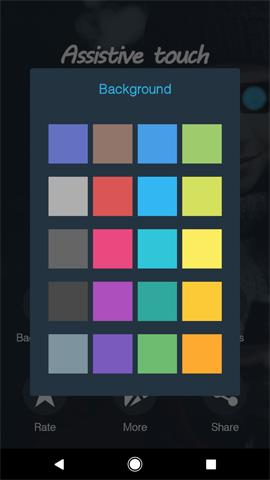
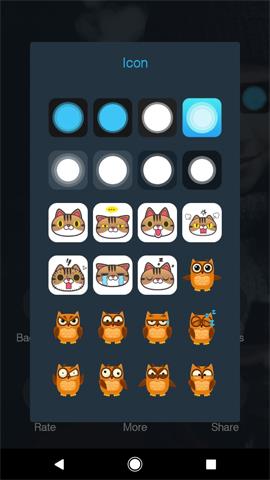
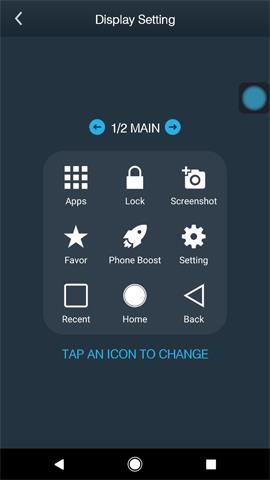
3. Приложение панели навигации.
Панель навигации настроит сенсорные кнопки навигации «Назад», «Домой», «Последние» в зависимости от потребностей каждого человека. Мы можем изменить цвет, время отображения или цвет фона за панелью навигации.

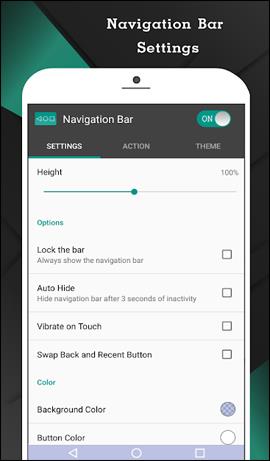
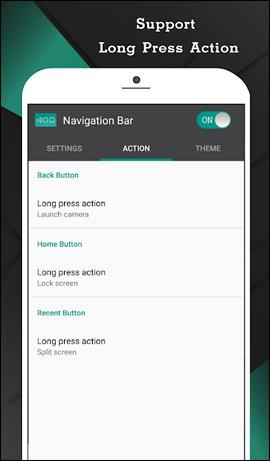
4. Приложение «Домой»
Традиционная физическая кнопка «Домой» будет заменена разработанным вами красочным слайдером. Вы можете настроить видимость этой панели управления. Просто проведите пальцем вверх, чтобы вернуться на главный экран.
Кнопка «Домой» будет иметь дополнительные функции для настройки функций слайдера, такие как «Назад», «Недавние кнопки».
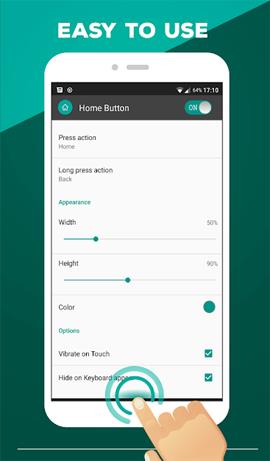
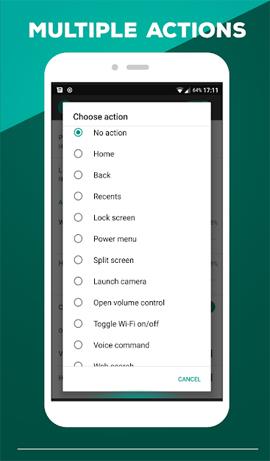
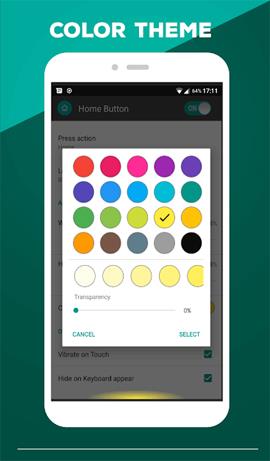
5. Многофункциональное приложение «Домой»
Приложение имеет очень простую настройку: в центральном интерфейсе под экраном создается виртуальная кнопка «Домой». Задачи, которые пользователи могут выполнять с помощью виртуальной кнопки «Домой», включают:
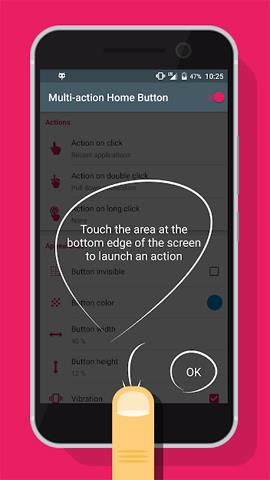
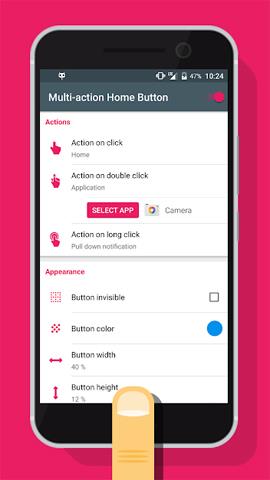
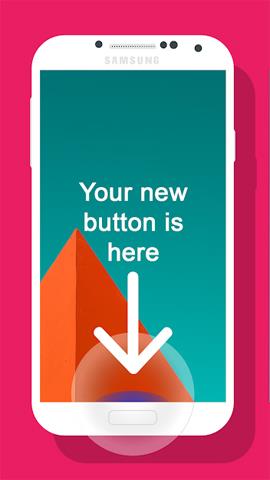
6. Кнопка приложения «Спаситель»
После установки Button Savior на ваше Android-устройство на экране телефона появится небольшая панель управления. Эта небольшая панель управления будет использоваться для включения или выключения кнопки питания, возврата к основному интерфейсу, открытия камеры, совершения телефонных звонков, а также увеличения или уменьшения громкости. На устройствах Android с root-правами появятся дополнительные параметры для имитации клавиш «Назад», «Поиск», выключения экрана и громкости.
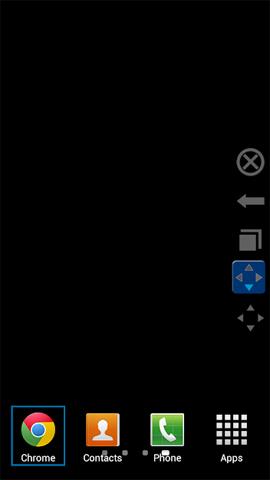
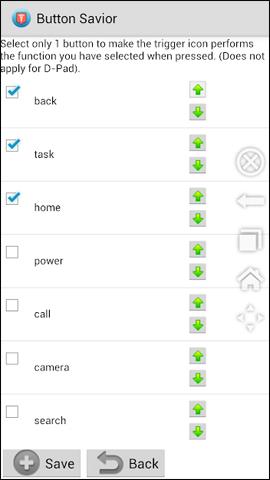
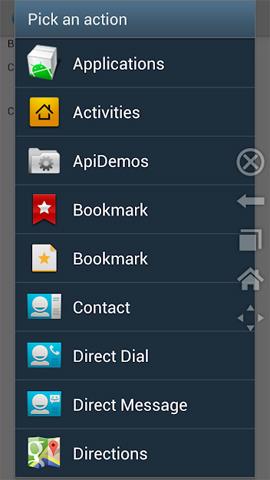
Все вышеперечисленные приложения помогут вам нормально пользоваться телефоном, если у физической кнопки «Домой» возникнут проблемы. Даже когда телефон работает нормально, вы все равно можете установить вышеуказанные приложения, чтобы добавить больше настроек к виртуальной кнопке «Домой», которой нет у физической кнопки «Домой».
Узнать больше:
Желаю вам успехов!
Хотя часы есть в каждом телефоне, они не являются чем-то особенным. Если вы предпочитаете что-то более привлекательное, тогда ищите крутой виджет часов для Android.
Узнайте, как легко и эффективно копировать и вставлять текст на Android. Следуйте нашим простым шагам и получите полезные советы.
Предоставляя доступ к Интернету Samsung, мы будем использовать веб-сайт со всеми функциями, такими как фотосъемка, микрофон и т. д., для выполнения нашей работы.
Множество геймпадов могут превратить ваш смартфон в портативное устройство, но лишь немногие игры для Android на самом деле поддерживают физическое управление.
Приложение Metropolis 3D City — это приложение «Живые обои», использующее 3D-изображения города, установленные в качестве обоев устройства Android, которые могут перемещаться в зависимости от ваших действий.
Google Pixel 4a — одна из самых популярных моделей смартфонов среднего класса, которую с нетерпением ждут почти все энтузиасты технологий во всем мире.
На телефонах Xiaomi вы выберете учетную запись контакта для отправки экстренного сообщения. В статье ниже вы узнаете, как включить экстренные вызовы на телефонах Xiaomi.
Большинство современных смартфонов используют только сенсорный ввод. Это означает необходимость использовать экранную сенсорную клавиатуру, которая может сделать ввод неточным и медленным.
Вот несколько советов, которые помогут вам лучше контролировать уведомления приложений на вашем смартфоне.
Есть много способов сделать ваши фотографии более интересными, и создание собственного двойника — один из таких трюков. Откройте для себя Split Camera прямо сейчас — создавайте двойные фотографии.








